Яндекс не стирает текст

Примечание. Вы можете нечаянно изменить масштаб страницы, например, нажав при прокрутке колесика мыши клавишу Ctrl. Чтобы вернуть нормальный масштаб, в правой части Умной строки нажмите значок  .
.
Масштаб для всех страниц
Чтобы задать общий для всех страниц масштаб:
Нажмите .
Откройте Сайты.
В блоке Масштаб страниц выберите из списка нужный Масштаб страницы.
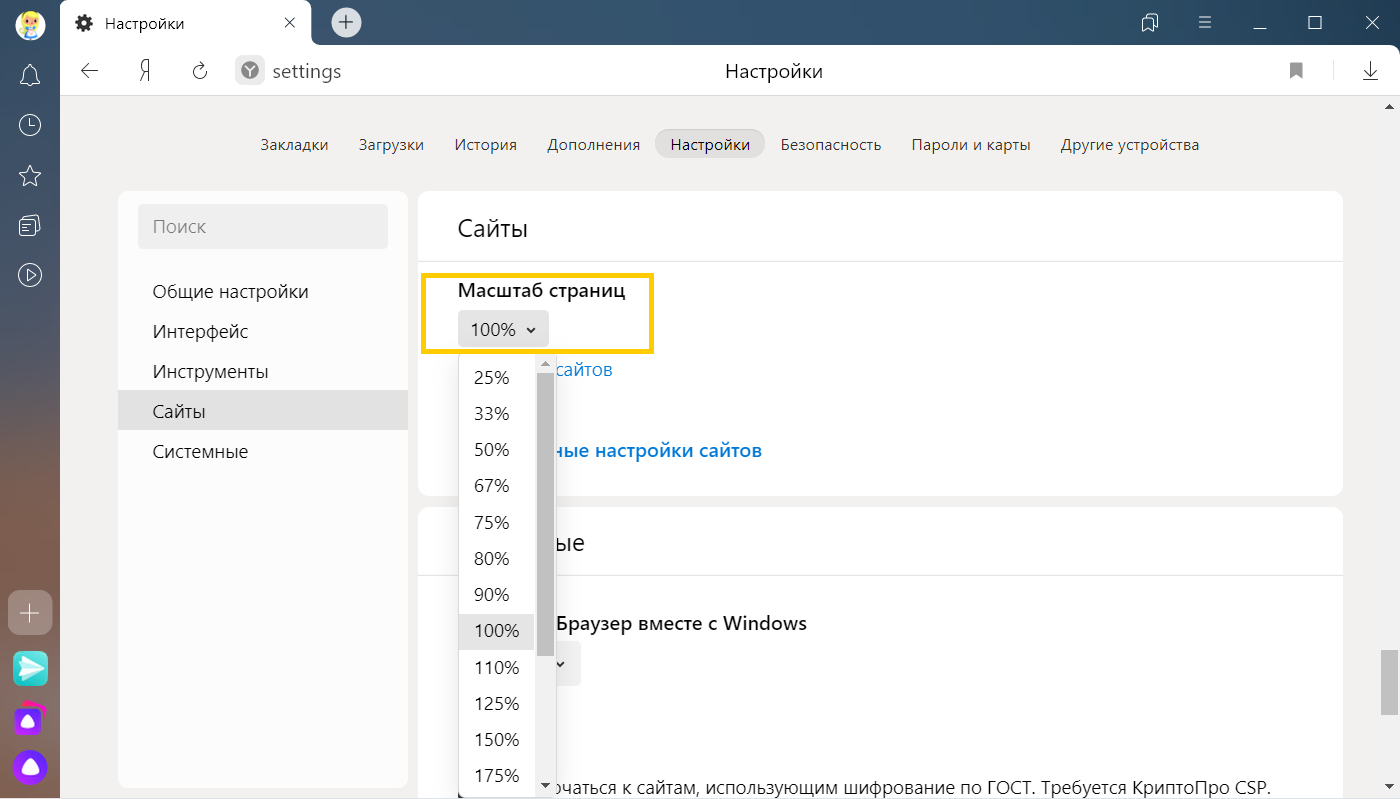
Масштаб конкретной страницы
Чтобы изменить масштаб страницы:
Нажмите значок
 .
.В открывшемся меню нажмите кнопку:
 — уменьшить масштаб,
— уменьшить масштаб, — увеличить масштаб,
— увеличить масштаб, — развернуть окно во весь экран.
— развернуть окно во весь экран.
Данные об измененном масштабе сохраняются в Яндекс.Браузере. При повторном открытии страница будет отображаться в выбранном вами масштабе.
Чтобы удалить настройки масштаба для отдельных страниц:
Нажмите .
Откройте Сайты.
В блоке Масштаб страниц нажмите Настройки сайтов.
Выделите нужные сайты.
В нижней части экрана нажмите Удалить.
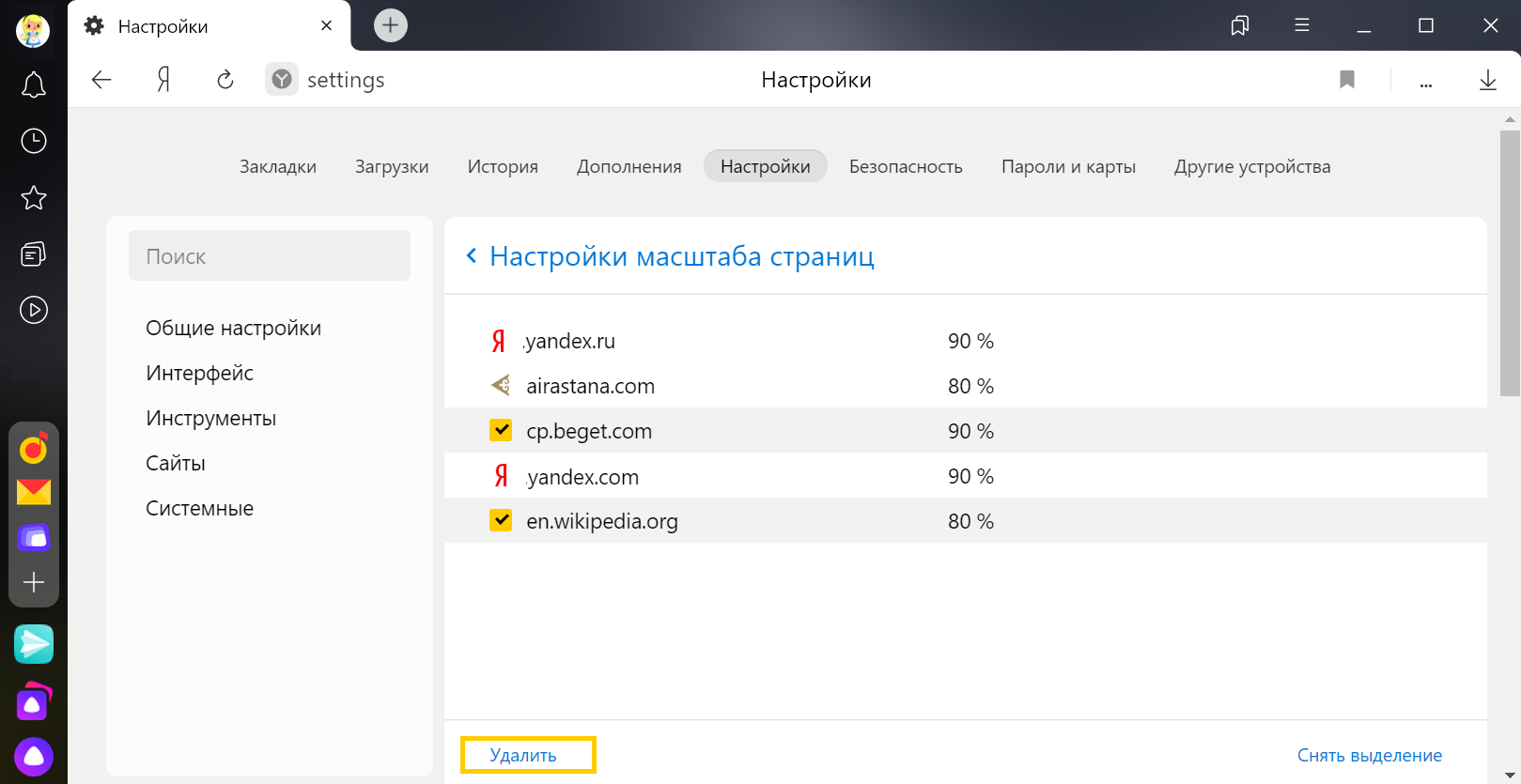
Горячие клавиши и жесты мыши для изменения масштаба
| Горячие клавиши | |
|---|---|
| Увеличить масштаб страницы | Ctrl + Плюс |
| Уменьшить масштаб страницы | Ctrl + Минус |
| Установить для страницы масштаб 100% | Ctrl + 0 |
| Колесо мыши | |
| Увеличить масштаб страницы | Нажмите Ctrl и прокрутите колесо мыши вперед. |
| Уменьшить масштаб страницы | Нажмите Ctrl и прокрутите колесо мыши назад. |
Внимание. Если вы пользуетесь однокнопочной мышью в macOS, все жесты нужно выполнять, удерживая клавишу Ctrl и кнопку мыши.
| Горячие клавиши | |
|---|---|
| Увеличить масштаб страницы | ⌘ + Плюс |
| Уменьшить масштаб страницы | ⌘ + Минус |
| Установить для страницы масштаб 100% | ⌘ + 0 |
| Колесо мыши | |
| Увеличить масштаб страницы | Нажмите Ctrl и прокрутите колесо мыши вперед. |
| Уменьшить масштаб страницы | Нажмите Ctrl и прокрутите колесо мыши назад. |
Чтобы задать общий для всех страниц шрифт:
Нажмите .
Откройте Сайты.
В блоке Размер шрифта нажмите Настройки шрифтов.
Определите, какие шрифты и какого размера необходимо использовать.
Отключите ClearType
Отключите сглаживание шрифтов ClearType в настройках Windows.
Откройте в Windows Панель управления.
Нажмите .
На вкладке Дополнительно в блоке Быстродействие нажмите Параметры.
На вкладке Визуальные эффекты отключите опцию Сглаживание неровностей экранных шрифтов.
Отключите GDIPP
Если у вас установлена программа GDIPP, отключите ее на время и проверьте, как отображаются шрифты.
Отключите FXAA
Отключите глобальную функцию сглаживания FXAA в настройках видеокарты:
В области уведомлений Windows запустите программу управления видеокартой.
Перейдите в блок управления трехмерной графикой.
Отключите сглаживание FXAA.
Более конкретные рекомендации вы найдете в Руководстве по использованию вашей видеокарты.
Удалите шрифт Roboto
В браузерах на движке Chromium шрифты иногда становятся блеклыми. В этом случае может помочь удаление шрифта Roboto:
Откройте в Windows Панель управления.
Откройте Шрифты.
Выберите шрифт Roboto и над списком шрифтов нажмите Удалить.
Если текст на странице отображается неправильно, воспользуйтесь автоматическим переопределением кодировки или попробуйте изменить кодировку страницы вручную:
Нажмите .
Укажите предполагаемую кодировку страницы или выберите из списка пункт Автоматически.
Внимание. Для отображения текста на редких языках потребуется установить дополнительные шрифты на компьютер.
Источник
 Доброго времени суток!
Доброго времени суток!
В офисной работе некоторые пользователи случайно включают спец. режим печати — при наборе текста удаляется следующая буква (т.е. каждый новый символ заменяет старый). Разумеется, при редактировании обычных документов — это очень не удобно и сильно раздражает! ????
Собственно, после очередного случая, когда меня побеспокоили по “этому” вопросу — решил подобную статью с “лечением” проблемы выложить не только в локальной сети, но и здесь, у себя в “офисных” заметках. Думаю, она будет весьма полезна всем неискушенным пользователям!
И так…
*
???? ШАГ 1: включаем режим “обычной” печати
Дело в том, что в Windows есть два режима набора текста:
- “вставка” — самый обычный режим, к которому все привыкли (текст при печати появляется сразу после курсора, а всё, что было справа автоматически смещается);
- “замена” — спец. режим, при котором новый добавленный символ появляется вместо старого, который был перед курсором (этим удобно пользоваться только в определенных случаях).
???? Важно!
1) Для переключения между режимами “вставка” и “замена” в Windows используется клавиша Insert (или “ins” на ноутбуках). Обратите внимание, что на тех же ноутбуках её нужно нажимать вместе с клавишей Fn!
2) Чтобы вернуть в первоначальный вид стёртые символы и слова — нужно нажать сочетание Ctrl+Z (можно несколько раз…).
Разумеется, пользователи чаще всего задействуют этот режим при нажатии кнопки “0” на цифровой клавиатуре (при выключенном режиме “num lock”).

Клавиша “Insert” (или “ins” на ноутбуках)
Собственно, как только вы столкнулись с неправильным режимом печати — просто используйте эту клавишу, и смените его…! ????
Однако, тем, кто хочет вообще отключить подобный режим — порекомендую ниже пару способов.
???? ШАГ 2: как программе MS Word запретить переводить редактор в режим “замена”
Если вы сравнительно часто “натыкаетесь” на этот не очень удобный режим работы редактора (и стираете нужные слова ☝) — то, как один из вариантов решения, можно предложить вообще отключить эту “замену” (т.е. при нажатии на клавишу Insert — в Word ничего происходить не будет!).
Делается это достаточно просто: сначала нужно открыть меню “Файл/параметры”, а после во вкладке “Дополнительно” снять галочку с пункта “Использовать клавишу INS для переключения режимов вставки и замена” (см. скриншот ниже ????).

Использовать клавишу INS для переключения режимов вставки и замена
???? ШАГ 3: еще один радикальный вариант решения — отключение клавиши Insert
Этот вариант больше подойдет пользователям с классической клавиатурой (на ноутбуках такой “фокус” проходит реже).
Суть метода заключается в том, чтобы ОС Windows “указать”, что при нажатии кнопки Insert ничего не происходило (т.е. “обнулить” ее). Сделать это можно ???? через редактор реестра, всего три действия:
- сначала открыть ветку: HKEY_LOCAL_MACHINESystemCurrentControlSetControlKeyboard Layout;
- создать в этой ветке параметр (Binary) с именем “Value Scancode Map” (без кавычек);
- ну и задать в значение параметра нижеприведенную строку (см. скрин ниже ????, более подробно об этом тут).

Отключили INS
???? Кстати!
Для более простого отключения клавиши Insert — можно воспользоваться спец. утилитой MapKeyboard. Пользоваться ей очень просто: достаточно один раз запустить и установить вместо Insert что-нибудь “безобидное” (Shift, например, см. скрин ниже ????).

MapKeyboard: всего три действия для замены клавиши.
???? В помощь!
Как переназначить одну клавишу на другую (тем, у кого не срабатывает нажатие кнопки на клавиатуре)
*
Дополнения по теме приветствуются!
Удачной работы!
????


Полезный софт:
-

- ВидеоМОНТАЖ
Отличное ПО для начала создания своих собственных видеороликов (все действия идут по шагам!).
Видео сделает даже новичок!
-

- Ускоритель компьютера
Программа для очистки Windows от мусора (ускоряет систему, удаляет мусор, оптимизирует реестр).
Источник
Случалось ли с вашим компьютером что-то странное, казалось бы, из ниоткуда? Внезапно ваш дисплей переворачивается на бок, вы не можете печатать правильно или появляется всплывающее диалоговое окно.
Скорее всего, вы случайно нажали сочетание клавиш.
1. Мой дисплей перевернулся!
Одна из самых распространенных ошибок клавиатуры – экран вашего компьютера поворачивается на 90 градусов в каком либо направлении.
К счастью, комбинация клавиш, чтобы исправить это, в основном такая же, как и то, что ее вызывает. Используйте Ctrl + Alt + клавиши со стрелками, чтобы выровнять ваш дисплей. Нажатие стрелки вверх должно вернуть его в нормальное состояние.
Если ваш экран Windows поворачивается вбок, а указанный выше ярлык ничего не делает, перейдите в «Настройки» ➣ «Система» ➣ «Экран/Дисплей». Прокрутите вниз, установите Ориентацию в Альбомная.
2. Этот сайт сообщает, что введенный пароль неверный!
Иногда вы вводите пароль для веб-сайта несколько раз, но видите, что он по-прежнему неверен. Во время ваших повторных попыток вы уверены, что набрали его правильно. В чем проблема?
Скорее всего, вы случайно нажали клавишу Caps Lock.
Дважды проверьте, включен ли Caps Lock (на большинстве клавиатур есть индикатор), и попробуйте снова.
Несмотря на все, это расстраивающее упущение, которое легче всего исправить.
Как моментально открыть любой файл на Google Диске
Открыть любой файл на своем Google Диске прямо с рабочего стола компьютера на операционной системе windows, корпорации Microsoft, очень просто.
3. Моя клавиатура не хочет набирать цифры!
Это еще одна ошибка ключа блокировки. Num Lock ключ заставляет отключаться цифровую клавиатуру (в настоящее время почти все настольные клавишные, и многие портативные клавиатуры) для ввода цифр.
Если у вашей клавиатуры есть клавиша, убедитесь, что индикатор Num Lock включен, прежде чем начинать вводить цифры. На некоторых ноутбуках может потребоваться удерживать функциональную клавишу для переключения Num Lock.
4. Мой дисплей меняет размер самостоятельно!
Вы вдруг увидели, что ваше текущее окно быстро увеличивает или уменьшает масштаб? Вы не сошли с ума; это еще один полезный ярлык, который легко активировать по ошибке.
Удерживание Ctrl и прокрутка колесика мыши – это обычное сочетание клавиш для многих приложений, которые увеличивают и уменьшают масштаб.
Проверьте клавиши Ctrl. Одна из них (их две), может застрять, что приводит к увеличению масштаба при прокрутке колесика мыши.
Основные причины для переустановки Windows
Зачем переустанавливать операционную систему Windows
5. Клавиши со стрелками Прокрутите таблицу Excel!
До сих пор мы рассматривали две проблемы, связанные с клавишами блокировки на клавиатуре; этот завершает трио. Scroll Lock редко используется в современных системах; из-за этого одно из немногих его реально нужных применений, может сбить людей с толку.
По умолчанию в Microsoft Excel нажатие клавиш со стрелками перемещает текущий выбор ячейки. Но с включенной блокировкой прокрутки вместо этого клавиши со стрелками будут прокручивать весь экран.
Какое поведение вы предпочитаете, зависит от вас. Но если вы столкнулись с этой проблемой, проверьте индикатор Scroll Lock на клавиатуре, чтобы увидеть, если вы случайно включили его.
6. Печатание стирает следующую букву!
Иногда вы обнаружите, что набор текста стирает текст перед ним. Это ошибка клавиши Insert на клавиатуре.
Нажатие на это переключает между режимами вставки и перезаписи. С первым вы, вероятно, знакомы; последнее заставляет введенный текст стирать то, что находится на странице.
7. Мой тачпад не работает!
Большинство ноутбуков имеют клавишу Fn, которая выполняет дополнительные функции в сочетании с другими клавишами. К ним относятся регулировка яркости, управление мультимедиа и тому подобное.
Однако на многих клавиатурах есть кнопка, которая отключает сенсорную панель. Точная клавиша зависит от модели вашего ноутбука, но часто это одна из клавиш F в верхней части клавиатуры. Это легко включить по ошибке, так что если вы вдруг обнаружите, что сенсорная панель перестает работать, нажмите эту клавишу и посмотрите, исправлена ли она.
8. Я не могу выйти из текущего экрана!
Снимок полного экрана страницы “Скачать музыку” сайта автора статьи
Если вы обнаружите, что текущее приложение заполняет весь ваш экран и некоторые элементы управления (например, адресная строка браузера) исчезли, вы, вероятно, по ошибке перешли в полноэкранный режим.
Во многих приложениях вы можете переключиться на это, нажав F11. В следующий раз, когда вы застряли в приложении, попробуйте.
9. Все работает не правильно, и я слышу писк!
Windows Sticky Keys Dialog Если вы испытываете полный хаос с вашей клавиатурой, такой как случайное выделение текста, сворачивание окон и много звуковых сигналов, вы, вероятно, случайно активировали функцию, называемую Sticky Keys.
Залипание клавиш – позволяет вам использовать сочетания клавиш, для которых требуются клавиши Shift, Ctrl, Alt и Win, нажимая их по одному за раз.
Нажатие Shift пять раз подряд вызывает диалоговое окно Sticky Keys. Если вы ответите «Да» на его запрос, вы включите его.
Это легко сделать по ошибке.
Чтобы отключить Sticky Keys, просто нажмите Shift пять раз подряд снова или нажмите любые две клавиши-модификаторы одновременно.
Вы услышите звуковой сигнал, подтверждающий действие.
Как отключить залипание клавиш в Windows 10
Если вам не нужны Sticky Keys, рекомендуется отключить этот ярлык.
Перейдите в «Настройки» ➣ «Специальные возможности» ➣«Клавиатура» и в разделе «Использовать залипание клавиш» снимите флажок «Нажимайте клавиши по очереди….» для запуска окна «Разрешать включение….».
Пока вы здесь, вы можете отключить ярлык для Toggle Keys, так как это может вызвать аналогичные проблемы.
10. Моя клавиатура по-прежнему не хочет печатать правильно!
В этом руководстве мы в основном рассмотрели конкретные сочетания клавиш, которые вызывают нежелательное поведение.
✽ ✾ ✿❁ ❃ ❋ ❀
。 ° ˛ ˚ ˛ ˚ ˛ ˚ • 。
。 • ˚ ˚ ˛ ˚ ˛ 。 ° 。 ° 。
• ˚ ★карта канала★ *
˛ • • НачинающƎму • ˚ ˚ • ˚ ˚ ˚ ˚
。* ★2019★ • ˚ ˚
˛ *__Π___*。* ˚ ˚ ˛ ˚ ˛ • ˚ ˚
*/______/~。˚ ˚ ˛ ˚ ˛
*|田田 . .|門| ˚
✽ ✾ ✿❁ ❃ ❋ ❀ ✽ ✾ ✿❁ ❃ ❋ ❀
Источник
при наборе текста стираются буквы пробел стирает буквы при печатании съедаются буквы пробел удаляет следующую букву при исправлении в word, буква не подвинулась, а удалилась как нажать insert на ноутбуке где клавиша insert на ноутбуке insert на ноутбуке hp Курсор попадает на текст и съедает символ, как исправить? При исправлении текста, буква не подвинулась а удалилась как предотвратить? стираются буквы при наборе в вк при печатании съедаются буквы исчезают буквы на клавиатуре андроид при наборе текста пропадают буквы при исправлении стирается следующая буква при вводе текста удаляются буквы когда печатаешь буквы стираются почему курсор стирает текст Имён Фамильцев 2 года назад Текст на компьютере всегда набирается в одном из двух режимов: режим замены или режим вставки. В режиме вставки набираемый символ вставляется в место курсора, при этом сохраняются все соседние символы, а курсор размещается между символами, перед первым или за последним символом. В режиме замены курсор устанавливается на символ (а не между), и новый набираемый символ заменяет собой ранее набранный, на котором установлен курсор. Чтобы переключить режим, используется клавиша Insert на клавиатуре. Она переключает режим замены в режим вставки или обратно. автор вопроса выбрал этот ответ лучшим Марина Вологда 2 года назад Впервые столкнулась с такой ситуацией, когда печатала документ не на своем компьютере, при написании текста, при его исправлении буквы не вставляются, а заменяются (исчезают). И только тогда я узнала, что есть такая функция (на моей клавиатуре эта клавиша есть, но почему-то не работала). Чтобы выключить режим замены, следует нажать клавишу Insert справа от набора букв. Эту же кнопку следует нажать и чтобы вновь переключить из режима “вставки”. Именно клавиша Insert “руководит” функцией замены букв при наборе текста. Simple Ein 2 года назад Иногда при работе на компьютере при наборе текста происходит стирание последующих букв. Чаще всего такая проблема возникает при редактировании текста или со вставленным текстом. Решение проблемы простое и элегантное. Посмотрите на клавиатуру. Около кнопок Enter, сверху кнопки Delete находится кнопка Insert. Нажмите на нее, тогда проблема будет решена. Для наглядности рисунок клавиатуры. Красным отмечена кнопка Insert. Анастасия Валуе 2 года назад Не раз случалось подобное и с моей клавиатурой. Ни с того ни с сего пытаешься отредактировать слово а предыдущая буква исчезает, стирается. Иными словами буква вместо того чтобы пододвинуться убирается полностью, заменяется вводимой. Оказалось решение довольно простое: нужно найти клавишу под названием lnsert, у меня она находится справа на клавиатуре рядом со вспомогательными клавишами. На ноутбуке тоже не сложно найти данную клавишу. Она может быть записана сокращенно ins. Если вы заметили что буквы при наборе, исправлении и использовании пробела стираются то зажмите данную клавишу. При этом не имеет значение где вы вводите текст – на сайте или в документе. Затем попробуйте снова продолжить набор и исправление слова, проблем не должно возникать. Чтобы такая ситуация не повторялась, просто не зажимайте эту клавишу а если случайно нажали то просто зажмите еще раз. Пучеглазик 2 года назад Если при наборе текста у вас стираются рядом стоящие буквы, не беда! Справится с такой проблемой очень легко и сможет даже ребёнок. Достаточно лишь нажать на кнопку “Insert”, которая расположена выше кнопок вперёд-назад-влево-вправо, рядом с кнопкой “Delete”. Так же она может использоваться для включения этой функции. TextExpert 2 года назад Это обычная и весьма распространенная проблема, когда удаляются существующие знаки в месте ввода. Основная причина – нажата Insert (ее еще и сокращенно обозначают – Ins), клавиша, которая осуществляет переключение между двумя режимами в текстовом редакторе – вставка (символ вставляется в место, обозначенное курсором) и замена (когда происходит замена символа уже существующего на тот, который вводите в данный момент). Функция эта полезная, но вот беда – многие о ней и не догадываются и потому случайное нажатие “злополучной” клавиши вызывает у пользователя ступор от невозможности решить проблему. Батька Махно 2 года назад Если при печатании слов в вердовском документе (не важно, ноутбук или стационарный компьютер) заметили при добавлении или исправлении слов, что не ставится пробел или при введении нового текста, ранее написанный удаляется, значит у вас аключена клавиша lnsert . Ее можно найти справой стороны, где 6 кнопок (первый пяд, крайняя левая кнопка). Нажав один раз на нее, вы выключите режим “замены”, нажав еще раз – снова включите этот режим. Алиса в Стране 2 года назад Обычно мы работаем на компьютере или ноутбуке в режиме “вставки”, многие даже не знают об этом, а узнают только тогда, когда при наборе новых слов где-то в середине текста старые буквы стираются. Это происходит потому что вы случайно (или специально) нажали клавишу Insert и перешли в режим “замены”. Именно клавиша Insert отвечает за переключение этих режимов. Просто нажмите на нее еще раз, и набивайте свой текст, буквы удаляться не будут. Nicon13 2 года назад Чтобы данная ситуация не повторялась просто не зажимайте клавишу lnsert на вашей клавиатуре. Если же буквы уже стираются то нажмите на данную клавишу и посмотрите как дальше набирается текст. Проблема должна исчезнуть. |
Источник

